excel表格_excel函数公式大全_execl从入门到精通
利用SEARCH与LEFT、RIGHT的函数组合,也可以实现文本的替换2024-04-11 09:14:40
在EXCEL操作中,经常会用到查找、替换的方法,给我们的工作带来很大的便利,这个功能能否用函数来实现呢?是肯定的。今天我们就来讲解如何利用SEARCH与LEFT,RIGHT的组合函数,实现文本的替换。在VBA代码编写时,这种方法经常会用到。
在我的文章中会反复的提到几个问题:一是解决问题的思路很重要,在写函数的过程中其实就是在写程序,只不过这时的程序很小,组合函数比单一的函数要复杂些,思路更要清晰。其二是解决问题的方法,有时候文章中讲到的方法不一定是最简单的方法,有时候反而会费时,但这不能说明这种方法有问题,只是解决问题的方法之一,也希望读者能多思考,找到适合于自己的方法。
首先我们还是先讲解一下SEARCH 函数。
SEARCH 函数,可在第二个文本字符串中查找第一个文本字符串,并返回第一个文本字符串的起始位置的编号,该编号从第二个文本字符串的第一个字符算起。
语法:SEARCH(find_text,within_text,[start_num])
find_text:必需,要查找的文本字符串;
within_text:必需,要在哪一个字符串查找;
start_num:可选,从within_text的第几个字符开始查找。当从第一个字符开始查找时可省略。
注意:
1、在find_text中,可以使用通配符,例如:问号“?”和星号“*”。其中问号“?”代表任何一个字符,而星号“*”可代表任何字符串。如果要查找的字符串就是问号或星号,则必须在这两个符号前加上“~”符号。
2、如果找不到find_text的值,则返回 错误值 #VALUE!。
3、如果省略了start_num参数,则假设其值为 1。
4、如果start_num不大于 0(零)或大于within_text参数的长度,则返回错误值 #VALUE!。
讲完上面的函数,我们来看如何实现文本的替换: 如上的截图,要求在A列的文本中查找到B列的文本并替换成C列的文本。看下面的公式:
在D2中录入下面的公式:
如上的截图,要求在A列的文本中查找到B列的文本并替换成C列的文本。看下面的公式:
在D2中录入下面的公式: =LEFT(A2,SEARCH(B2,A2)-1)&C2&RIGHT(A2,(LEN(A2)-(SEARCH(B2,A2)+LEN(B2)-1)))
公式讲解:LEFT(A2,SEARCH(B2,A2)-1)提取出要查找的字符左面的所有字符;RIGHT(A2,(LEN(A2)-(SEARCH(B2,A2)+LEN(B2)-1))) 提取出要查找的字符右面的所有字符;
上面的两部分中间就是要替换的字符。合在一起,就OK了。
看下面的结果:
=LEFT(A2,SEARCH(B2,A2)-1)&C2&RIGHT(A2,(LEN(A2)-(SEARCH(B2,A2)+LEN(B2)-1)))
公式讲解:LEFT(A2,SEARCH(B2,A2)-1)提取出要查找的字符左面的所有字符;RIGHT(A2,(LEN(A2)-(SEARCH(B2,A2)+LEN(B2)-1))) 提取出要查找的字符右面的所有字符;
上面的两部分中间就是要替换的字符。合在一起,就OK了。
看下面的结果: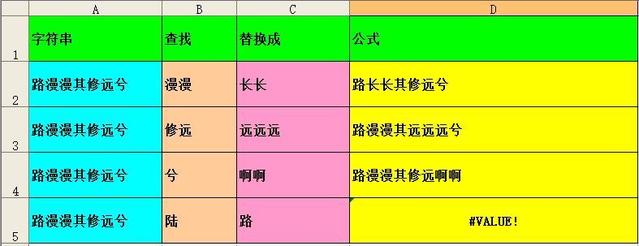 由于最后一行中没有查找到“陆”,所以结果会是错误。其余都完美的替换了。
以上就是利用组合函数实现了精准替代方法,当然这种方法在实际中利用不会很多,但在VBA代码中会利用这样的思路。
在EXCEL的函数中,文本的操作有时候方法还是比较简单的,只有几个函数,对字符的分割,截取,组合却是非常的灵活。大家要多看实例,多利用,才能在处理实际问题时游刃有余。
今日内容回向:
1 SEARCH函数的作用是什么?
2 利用SEARCH函数,如何实现文本的替换?
由于最后一行中没有查找到“陆”,所以结果会是错误。其余都完美的替换了。
以上就是利用组合函数实现了精准替代方法,当然这种方法在实际中利用不会很多,但在VBA代码中会利用这样的思路。
在EXCEL的函数中,文本的操作有时候方法还是比较简单的,只有几个函数,对字符的分割,截取,组合却是非常的灵活。大家要多看实例,多利用,才能在处理实际问题时游刃有余。
今日内容回向:
1 SEARCH函数的作用是什么?
2 利用SEARCH函数,如何实现文本的替换?
标签: excel中search函数的使用方法
 如上的截图,要求在A列的文本中查找到B列的文本并替换成C列的文本。看下面的公式:
在D2中录入下面的公式:
如上的截图,要求在A列的文本中查找到B列的文本并替换成C列的文本。看下面的公式:
在D2中录入下面的公式: =LEFT(A2,SEARCH(B2,A2)-1)&C2&RIGHT(A2,(LEN(A2)-(SEARCH(B2,A2)+LEN(B2)-1)))
公式讲解:LEFT(A2,SEARCH(B2,A2)-1)提取出要查找的字符左面的所有字符;RIGHT(A2,(LEN(A2)-(SEARCH(B2,A2)+LEN(B2)-1))) 提取出要查找的字符右面的所有字符;
上面的两部分中间就是要替换的字符。合在一起,就OK了。
看下面的结果:
=LEFT(A2,SEARCH(B2,A2)-1)&C2&RIGHT(A2,(LEN(A2)-(SEARCH(B2,A2)+LEN(B2)-1)))
公式讲解:LEFT(A2,SEARCH(B2,A2)-1)提取出要查找的字符左面的所有字符;RIGHT(A2,(LEN(A2)-(SEARCH(B2,A2)+LEN(B2)-1))) 提取出要查找的字符右面的所有字符;
上面的两部分中间就是要替换的字符。合在一起,就OK了。
看下面的结果: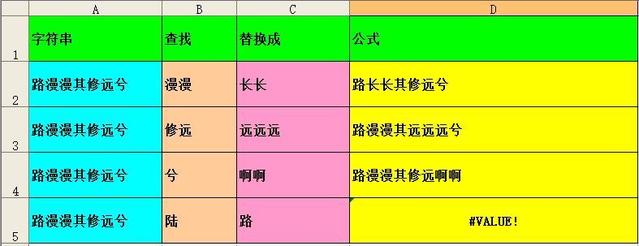 由于最后一行中没有查找到“陆”,所以结果会是错误。其余都完美的替换了。
以上就是利用组合函数实现了精准替代方法,当然这种方法在实际中利用不会很多,但在VBA代码中会利用这样的思路。
在EXCEL的函数中,文本的操作有时候方法还是比较简单的,只有几个函数,对字符的分割,截取,组合却是非常的灵活。大家要多看实例,多利用,才能在处理实际问题时游刃有余。
今日内容回向:
1 SEARCH函数的作用是什么?
2 利用SEARCH函数,如何实现文本的替换?
由于最后一行中没有查找到“陆”,所以结果会是错误。其余都完美的替换了。
以上就是利用组合函数实现了精准替代方法,当然这种方法在实际中利用不会很多,但在VBA代码中会利用这样的思路。
在EXCEL的函数中,文本的操作有时候方法还是比较简单的,只有几个函数,对字符的分割,截取,组合却是非常的灵活。大家要多看实例,多利用,才能在处理实际问题时游刃有余。
今日内容回向:
1 SEARCH函数的作用是什么?
2 利用SEARCH函数,如何实现文本的替换?